CCleaner vs Fortect: Chọn thứ tốt nhất vào năm 2024
10 phút đọc
Được đăng trên
Đọc trang tiết lộ của chúng tôi để tìm hiểu cách bạn có thể giúp MSPoweruser duy trì nhóm biên tập Tìm hiểu thêm
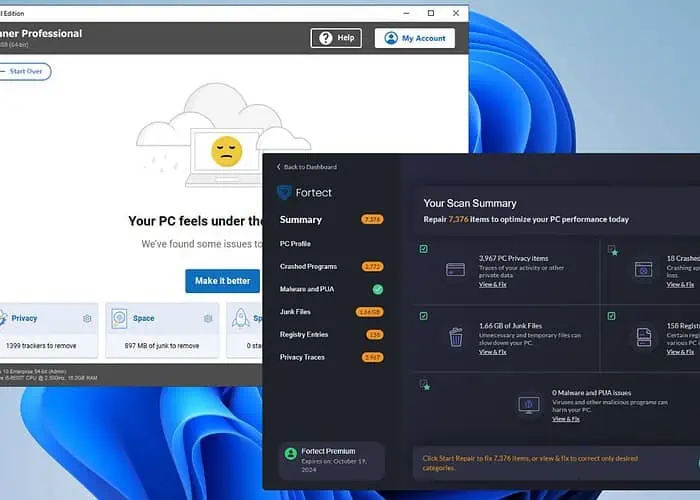
Bạn có gặp khó khăn khi quyết định giữa CCleaner và Fortect không? Trình tối ưu hóa và dọn dẹp PC? Cả hai chương trình đều nổi tiếng với việc cải thiện hiệu suất thiết bị của bạn, nhưng việc chọn chương trình phù hợp có thể khó khăn.
Là một người đã sử dụng rộng rãi cả hai, tôi có thể đảm bảo với bạn rằng cả hai có một số điểm khác biệt. Trong bài viết này, tôi sẽ cung cấp đánh giá chi tiết về các tính năng, tính thân thiện với người dùng, giá cả, v.v. để giúp bạn đưa ra quyết định sáng suốt.
CCleaner vs Fortect – Tính năng
CCleaner
CCleaner trao quyền cho bạn kiểm soát PC Windows của mình và tối ưu hóa nó. Nó hỗ trợ các tính năng như cập nhật phần mềm tự động, kiểm tra tình trạng PC và cập nhật trình điều khiển.
Phiên bản miễn phí của nó cung cấp khả năng bảo vệ quyền riêng tư cần thiết bằng cách làm sạch dữ liệu duyệt web và các tệp theo dõi. Phiên bản Professional còn cung cấp nhiều khả năng hơn nữa. Đó là lý do tại sao tôi sẽ đánh giá CCleaner Professional trong bài viết này.
pháo đài
pháo đài quét máy tính của bạn, phát hiện lỗi và tự động sửa chúng. Nó cũng tối ưu hóa PC của bạn để có hiệu suất và tốc độ tốt hơn. Ngoài ra, nó còn cung cấp khả năng bảo vệ chống vi-rút chống lại các mối đe dọa trực tuyến.
Các tính năng chính của Fortect bao gồm khắc phục các sự cố về độ ổn định với HĐH Windows, dọn dẹp trình duyệt, tối ưu hóa sổ đăng ký, xóa tệp rác, loại bỏ phần mềm độc hại và PUA/PUP cũng như giám sát phần mềm theo thời gian thực.
Trình cập nhật trình điều khiển
CCleaner có thể quét máy tính của bạn để tìm trình điều khiển lỗi thời hoặc bị thiếu (Phiên bản Pro). Nếu bạn chưa cập nhật trình điều khiển trong một thời gian dài, điều đó có thể gây tổn hại đến hiệu suất hoặc khả năng tương thích với phần mềm mới hơn.
Thay vì tìm kiếm trực tuyến các trình điều khiển gốc, CCleaner sẽ cho bạn biết những trình điều khiển nào cần được cập nhật.
Làm như sau:
1. Mở CCleaner, chọn Trình cập nhật trình điều khiển từ menu bên trái và quét các trình điều khiển lỗi thời.
2. Sáu trình điều khiển lỗi thời đã được tìm thấy trên PC thử nghiệm của tôi và tôi đã để CCleaner cập nhật tất cả.
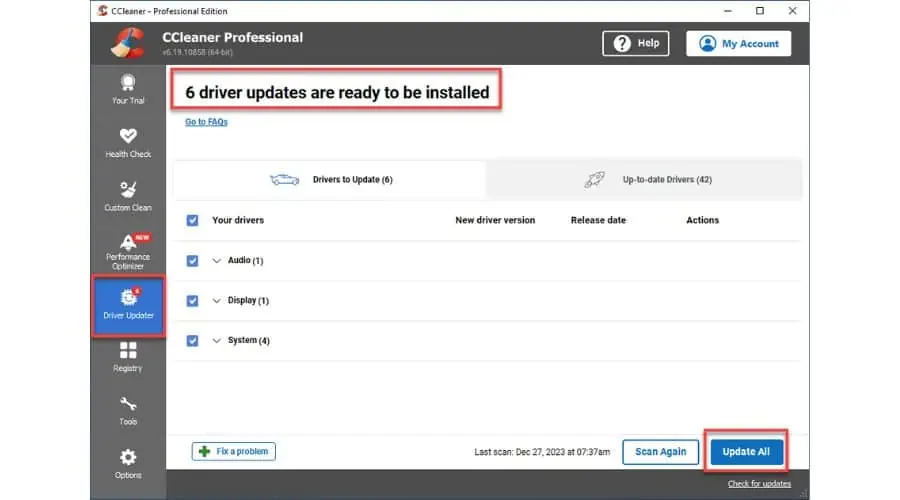
CCleaner chiến thắng Fortect bởi vì nó có một tính năng hữu ích mà cái sau thiếu.
Làm sạch sổ đăng ký
Trình dọn dẹp sổ đăng ký của CCleaner tự động xóa các mục lỗi thời (như thiếu các tệp DLL được chia sẻ, phần mở rộng tệp không được sử dụng, các vấn đề về ActiveX và lớp, loại thư viện, ứng dụng, v.v.) để tối ưu hóa hiệu suất thiết bị của bạn. Thực hiện như sau:
1. Mở CCleaner, chọn Đăng ký từ menu bên trái và nhấp vào Quét tìm sự cố.
2. CCleaner sau đó tạo một báo cáo. Trong trường hợp của tôi, nó đã phát hiện ra 694 vấn đề trong sổ đăng ký Windows của tôi.
Tôi khuyên bạn nên tạo bản sao lưu trước khi có bất kỳ sự can thiệp nào vào Sổ đăng ký. CCleaner cung cấp tùy chọn để xem xét các vấn đề đã chọn trước khi làm sạch tất cả chúng cùng một lúc hoặc riêng lẻ.
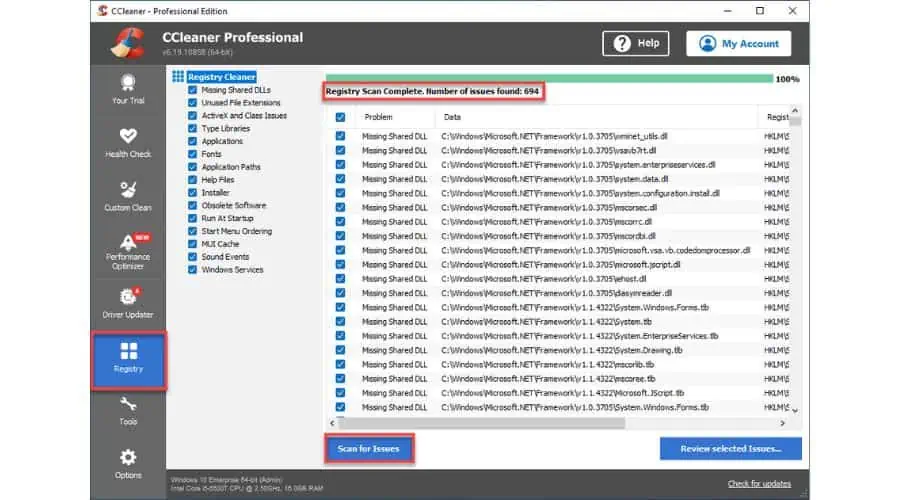
Fortect tối ưu hóa Windows Sổ đăng ký theo hai cách: như một phần của Quét toàn bộ hệ thống, hoặc truy cập thông qua menu chính. Thực hiện như sau:
1. Chọn Hiệu suất > Mục đăng ký > Quét sổ đăng ký từ menu chính.
2. Trong trường hợp của tôi, Fortect đã tìm thấy 158 vấn đề trong sổ đăng ký. Bạn có thể khắc phục sự cố trên Xem & Sửa riêng lẻ hoặc sửa chữa tất cả các vấn đề với Bắt đầu sửa chữa .

Cả hai công cụ đều làm rất tốt công việc dọn dẹp sổ đăng ký, nhưng CCleaner chiếm thế thượng phong so với Fortect. Bộ công cụ nâng cao của nó có thể xác định và giải quyết nhiều vấn đề hơn liên quan đến sổ đăng ký.
Trình duyệt dọn dẹp
CCleaner có thể bảo vệ quyền riêng tư của bạn bằng cách xóa lịch sử duyệt web, cookie, bộ đệm và các tệp không cần thiết khác. Ngoài ra, CCleaner có thể tự động xóa lịch sử của bạn ngay khi bạn đóng trình duyệt.
Làm như sau:
1. Mở CCleaner, chọn Tùy chỉnh sạch từ menu bên trái và nhấp vào Ứng dụng > Phân tích.
2. Trong PC thử nghiệm của tôi, CCleaner đã xóa 1.13 GB tệp tạm thời, bộ đệm, cookie, tệp nhật ký, v.v.
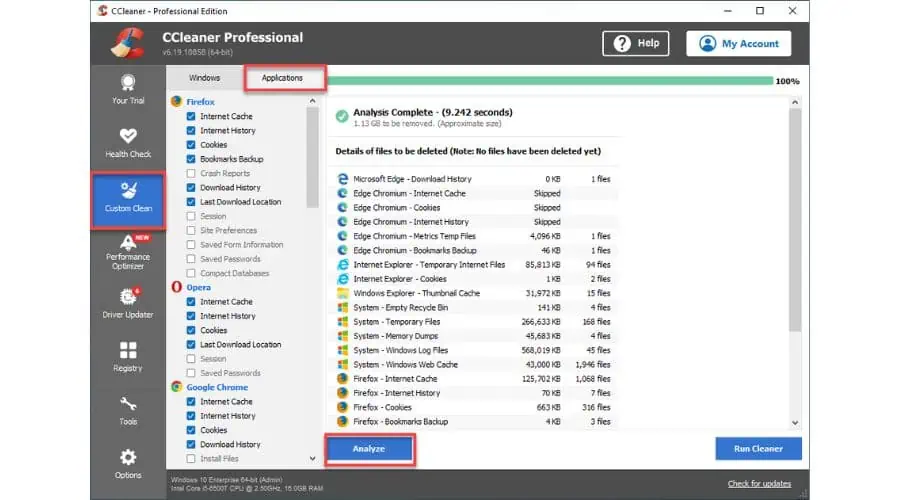
Fortect cũng xóa thành công các dấu vết trực tuyến và dữ liệu tạm thời khỏi tất cả các trình duyệt web và Ứng dụng Office phổ biến. Để xóa bộ đệm của trình duyệt, hãy làm như sau:
1. Từ menu chính, chọn Quyền riêng tư > Quét quyền riêng tư.
2. Trong PC thử nghiệm của tôi, Fortect đã tìm thấy 4007 vấn đề (bộ đệm của trình duyệt và các mục quyền riêng tư của ứng dụng Office). Bạn có thể sửa chúng bằng cách sử dụng Sửa chữa tất cả .
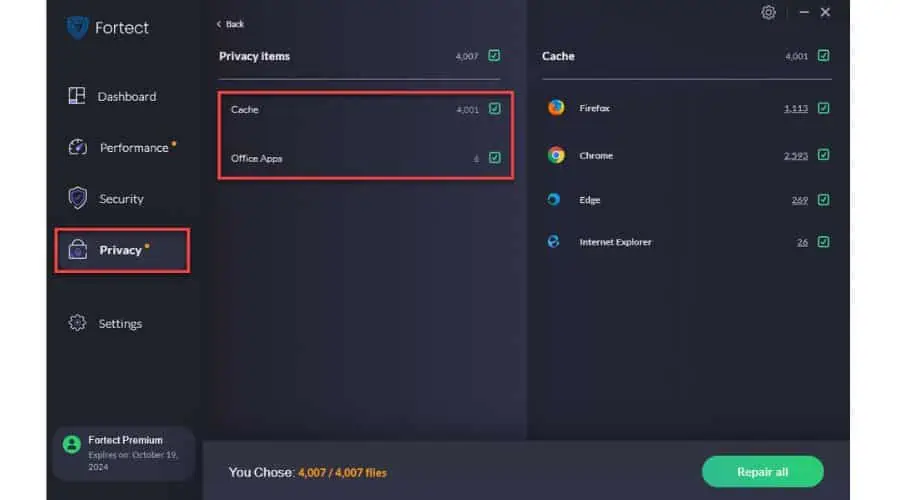
Tôi nhận thấy rằng Fortect chỉ hoạt động trên trình duyệt web và một số ứng dụng Office, trong khi CCleaner Pro hoạt động trên trình duyệt web, hệ thống Windows và nhiều ứng dụng khác. CCleaner là thứ tôi yêu thích nhất trong danh mục này bởi vì nó thực hiện công việc một cách toàn diện hơn.
Gỡ cài đặt ứng dụng
CCleaner liệt kê các chương trình có thể được gỡ cài đặt, sửa chữa, đổi tên hoặc xóa. Tùy chọn này tương tự như Chương trình và Tính năng mà bạn có thể tìm thấy trong Bảng điều khiển Windows.
Để truy cập tính năng này, hãy làm như sau:
1. Mở CCleaner và nhấp vào CÔNG CỤ tạo menu bên trái.
2. Lựa chọn Gỡ bỏ cài đặt và chọn chương trình để loại bỏ.
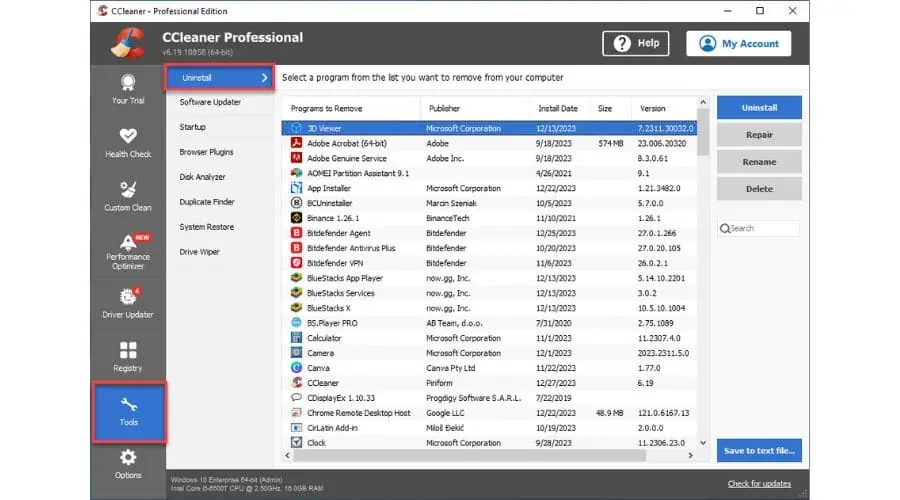
Fortect không có tùy chọn gỡ cài đặt nên đây là một điểm cộng cho CCleaner.
Dọn dẹp hệ thống rác
CCleaner Pro quét hệ thống để tìm các tệp không mong muốn và xóa chúng chỉ bằng một cú nhấp chuột, bao gồm các tệp hệ thống và ứng dụng tạm thời. Bạn có thể thực hiện việc này thông qua Health Check or Tùy chỉnh sạch tùy chọn. Thực hiện như sau:
1. Từ menu, chọn Health Check từ menu bên trái và chọn Quét máy tính.
2. Sau khi quét hệ thống một thời gian ngắn, CCleaner sẽ đề nghị dọn dẹp rác (Không gian).
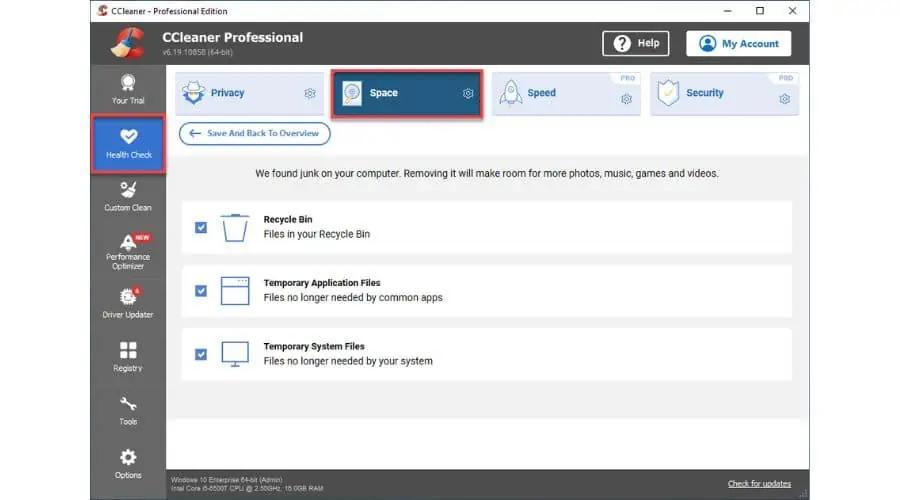
Fortect cũng quét máy tính của bạn để tìm các loại tệp rác hệ thống khác nhau. Sau khi quét, bạn có thể chọn tệp nào bạn muốn giữ và tệp nào bạn muốn xóa. Chương trình kiểm tra các bản tải xuống, tệp hệ thống cũ, tệp sao lưu, tệp nhật ký, tệp kết xuất, chương trình tạm thời, v.v.
Để truy cập tùy chọn này, hãy làm như sau:
1. Từ menu chính, chọn Hiệu suất > Tệp rác >Quét tệp.
2. Trong PC thử nghiệm của tôi, Fortect tìm thấy 478 tệp rác. Bấm vào Sửa chữa tất cả nút để loại bỏ nó.
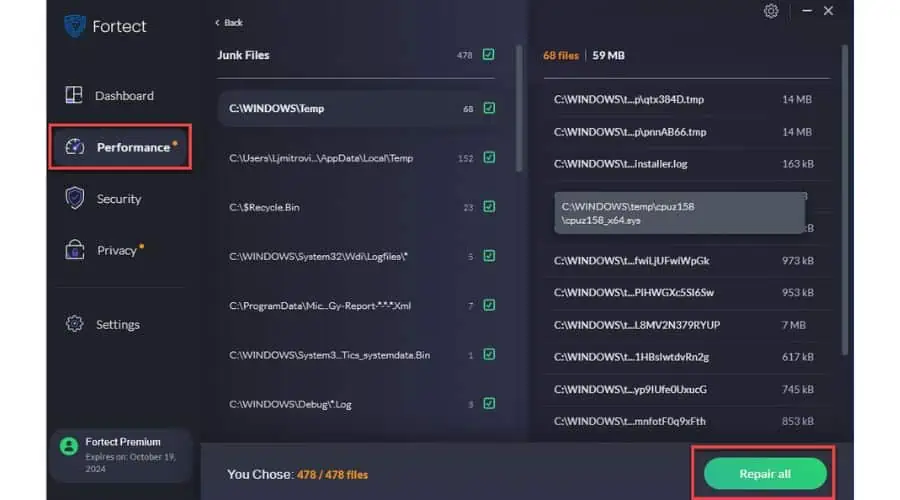
Theo kinh nghiệm của tôi, CCleaner và Fortect đều có khả năng dọn dẹp file rác tốt như nhau. Các công cụ này rất hiệu quả và danh sách chi tiết giúp chọn các tệp cần xóa.
Bảo trì theo lịch trình
CCleaner Pro tự động thực hiện bảo trì hiệu quả.
1. Truy cập Lịch làm sạch băng cach chọn Các lựa chọn từ menu chính. Tại đây, bạn có thể thiết lập Nhắc nhở dọn dẹp hoặc kích hoạt Tự động làm sạch.
2. Bạn có thể sắp xếp thời gian kiểm tra và vệ sinh theo sở thích của mình.
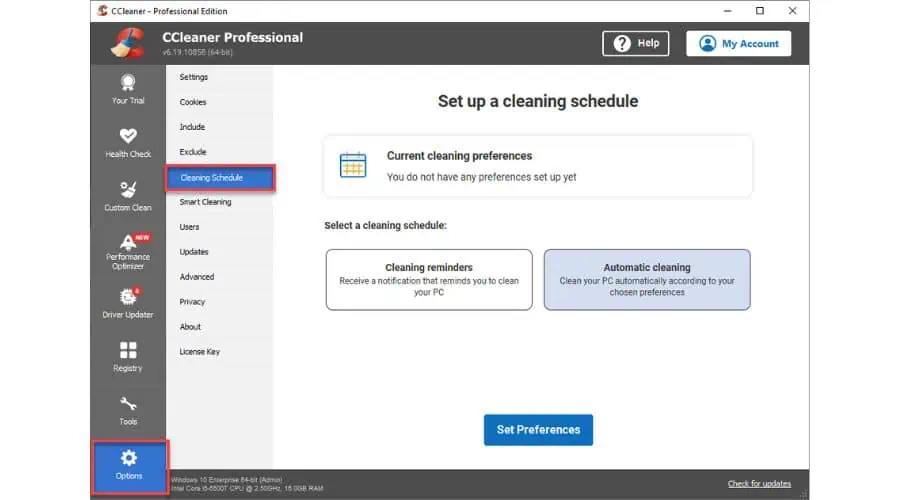
Thật không may, Fortect không có tính năng bảo trì theo lịch trình.
Trình tối ưu hóa Hiệu suất
CCleaner Pro cung cấp tính năng Trình tối ưu hóa hiệu suất hiển thị tất cả các chương trình sử dụng tài nguyên hệ thống. Các chương trình không mong muốn chạy ẩn hoặc trong khi khởi động hệ thống có thể làm chậm đáng kể máy tính của bạn và tăng thời gian khởi động Windows. Tôi khuyên bạn nên sử dụng tính năng Chế độ ngủ để ngăn các chương trình này tiêu tốn tài nguyên.
Làm như sau:
1. Mở CCleaner và chọn Trình tối ưu hóa nâng cao từ menu bên trái.
2. Chọn Quét và đợi một lát. Trong thử nghiệm của tôi, nó đã phát hiện 19 chương trình ảnh hưởng đến hiệu suất của tôi.
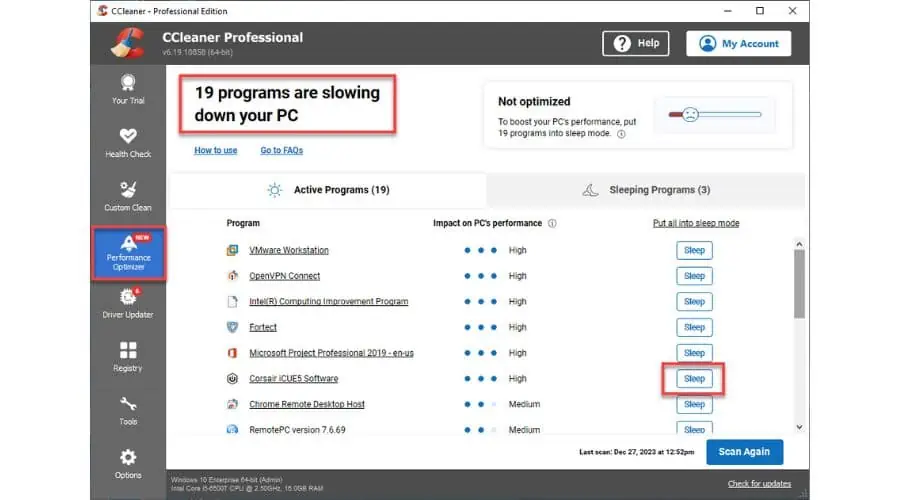
Thật không may, Fortect không có trình tối ưu hóa hiệu suất hoặc các tính năng tương tự.
phần mềm Updater
Trình cập nhật phần mềm CCleaner đảm bảo tất cả phần mềm được cài đặt trên máy tính của bạn đều được cập nhật. Các nguồn cập nhật luôn an toàn và chính xác nên bạn không cần phải lo lắng về điều đó. Thực hiện như sau:
1. Mở CCleaner và chọn CÔNG CỤ từ menu bên trái.
2. nhấp chuột phần mềm Updater để bắt đầu quét máy tính của bạn để tìm các chương trình lỗi thời.
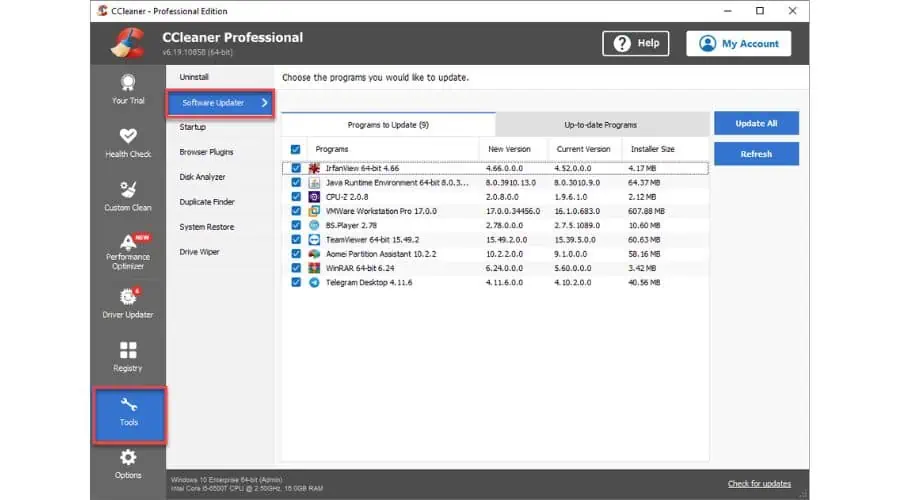
3. Sau khi quét, bạn có thể chọn ứng dụng cụ thể hoặc nhấp vào Cập nhật Tất cả.
Fortect không có tính năng này hoặc các tính năng tương tự, vì vậy trong trường hợp này, tôi thích CCleaner hơn.
Bảo mật
Fortect có thể xác định bất kỳ thay đổi nào do phần mềm độc hại thực hiện đối với hệ thống của bạn, bao gồm cả các tệp hệ thống bị hỏng hoặc bị thiếu. Sau đó, nó có thể thay thế các tệp đó và khôi phục máy tính của bạn về trạng thái bị nhiễm trước.
Fortect cũng có thể phát hiện các chương trình không mong muốn (PUP) tiềm ẩn như phần mềm bị hỏng, phần mềm gián điệp hoặc các chương trình có thể sửa đổi Windows. Để truy cập tính năng này, hãy làm như sau:
1. Từ menu chính, chọn Bảo mật .
KHAI THÁC. Chọn một Nhanh chóng or Quét sâu lựa chọn. Nếu bạn có thời gian, tôi khuyên bạn nên Quét sâu để đảm bảo tất cả các vấn đề tiềm ẩn đều được phát hiện và giải quyết thành công.
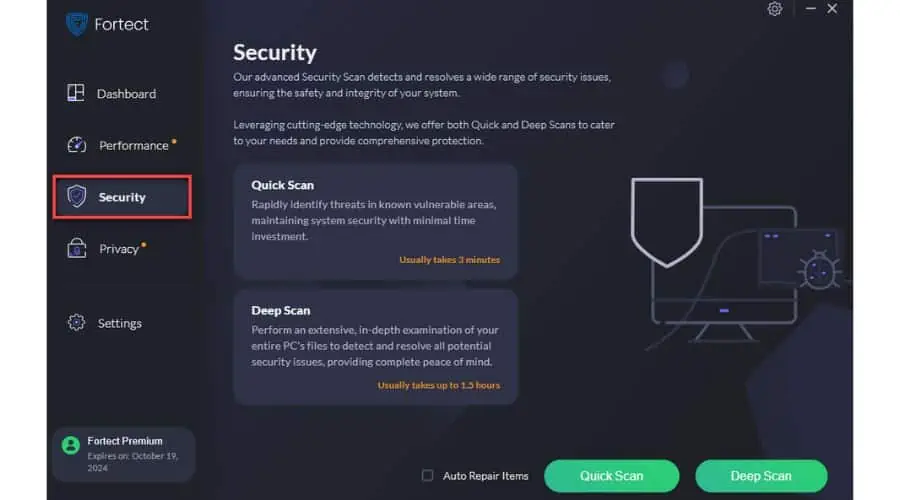
Xin lưu ý rằng Fortect không phải là một chương trình chống vi-rút thực sự. Mặc dù Fortect không được thiết kế để bảo vệ theo thời gian thực hoặc quét phần mềm độc hại sâu nhưng đây là một tiện ích bổ sung tuyệt vời cho phần mềm chống vi-rút chính của bạn.
CCleaner không có tính năng này hoặc tính năng tương tự nên tôi cho Fortect một điểm cộng cho sự bổ sung hữu ích này.
Chương trình bị lỗi
Nếu bạn thường xuyên gặp sự cố chương trình, điều đó cho thấy có vấn đề với phần mềm hoặc tệp hệ thống mà chúng dựa vào để hoạt động bình thường. Fortect có thể trợ giúp vấn đề này bằng cách phân tích nhật ký sự kiện và tóm tắt tất cả các tiến trình Windows cũng như ứng dụng của bên thứ ba gặp sự cố bất ngờ trong những tháng gần đây.
1. Từ menu chính, chọn Hiệu suất > Chương trình bị lỗi >Quét chương trình.
2. Fortect đã xác định được 2702 tệp (trong 18 ứng dụng) thường xuyên bị lỗi trong vài tháng trên PC thử nghiệm của tôi.
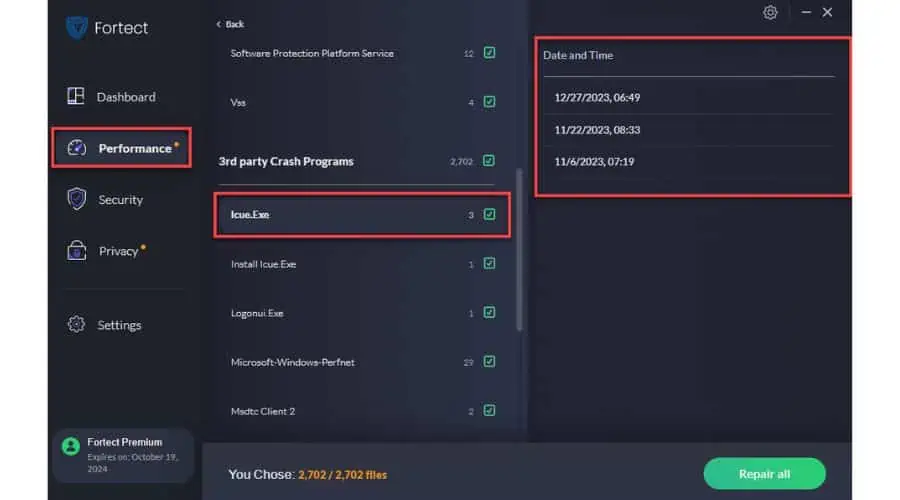
3. Bấm vào Sửa chữa tất cả nút để khắc phục vấn đề này.
CCleaner không có tính năng này hoặc tính năng tương tự.
Dễ sử dụng và giao diện người dùng
CCleaner
Thiết lập CCleaner là một quá trình dễ dàng. Để bắt đầu, hãy tải xuống gói cài đặt từ Trang web chính thức của CCleaner. Quá trình tải xuống rất đơn giản và bạn sẽ không bị áp lực phải mua các tiện ích bổ sung. Làm theo hướng dẫn trên màn hình để hoàn tất quá trình thiết lập.
Khi mở CCleaner, bạn sẽ được chào đón bằng giao diện dễ sử dụng. Nó cho phép bạn truy cập vào nhiều chức năng khác nhau để quản lý phần mềm và điều hướng hệ thống của bạn. Giao diện CCleaner Pro có thể trông hơi cũ nhưng khá tiện lợi và ngăn nắp.
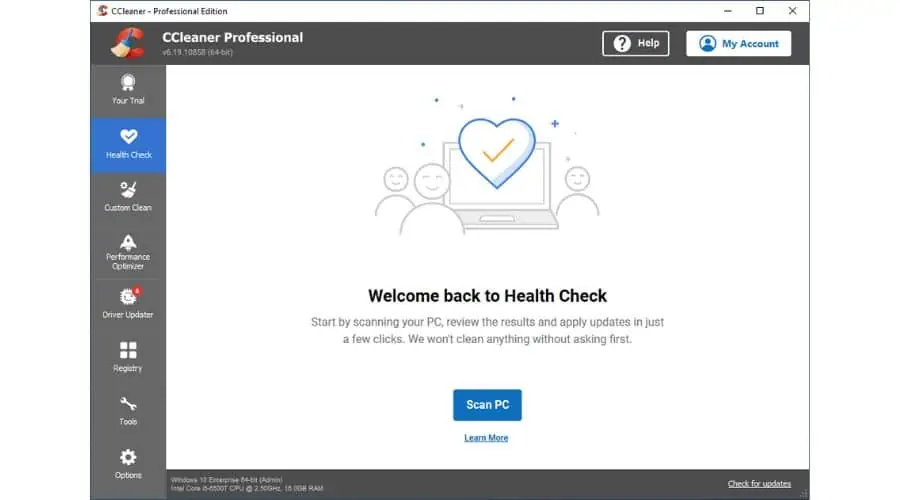
pháo đài
Để bắt đầu, bạn cần tải chương trình xuống từ Trang web chính thức của Fortect và cài đặt nó trên máy tính của bạn. Trong quá trình thử nghiệm, tôi nhận thấy quá trình cài đặt rất suôn sẻ và chỉ mất vài phút là hoàn thành. Sau khi Fortect được khởi chạy, bạn có thể quét hệ thống hoặc nâng cấp gói của mình bằng cách nhập mã cấp phép.
Fortect cung cấp nhiều công cụ thân thiện với người dùng và giao diện của nó hiện đại, rõ ràng và phù hợp với xu hướng thiết kế ứng dụng mới. Để có một khởi đầu suôn sẻ, tôi khuyên bạn nên quét ngay lập tức. Khi Fortect xác định được bất kỳ sự cố nào, bạn có thể khắc phục từng sự cố hoặc tất cả chúng cùng một lúc bằng cách nhấp vào nút Bắt đầu sửa chữa .
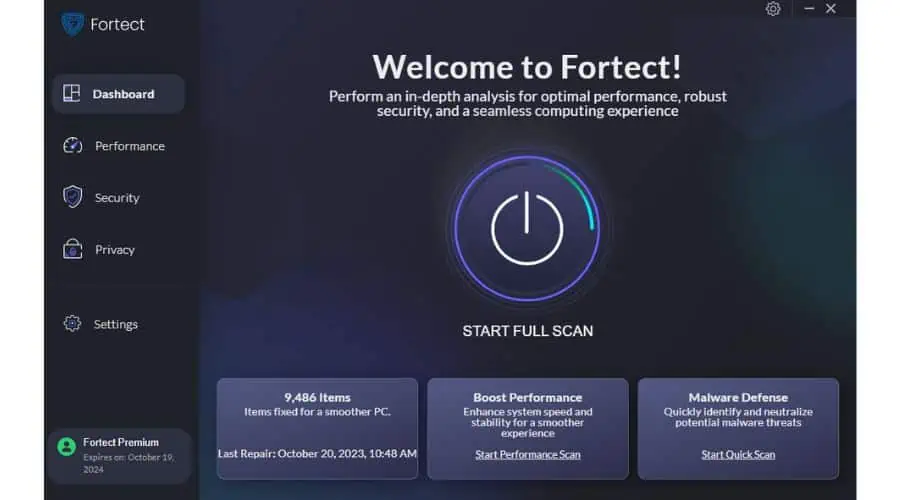
Theo tôi, Fortect là sự kết hợp hoàn hảo giữa sự đơn giản và sang trọng.
GIÁ CẢ
CCleaner
Có hai phiên bản CCleaner: Miễn phí và Chuyên nghiệp. Phiên bản miễn phí thiếu một số tính năng nhưng vẫn phù hợp để bảo trì hàng ngày nếu bạn là người dùng bình thường.
Đăng ký chỉ có sẵn hàng năm với các gói giá khác nhau dựa trên số lượng máy tính được bảo hiểm:
- Giấy phép một năm cho một PC – $24.95
- Giấy phép một năm cho ba thiết bị – $ 39.95.
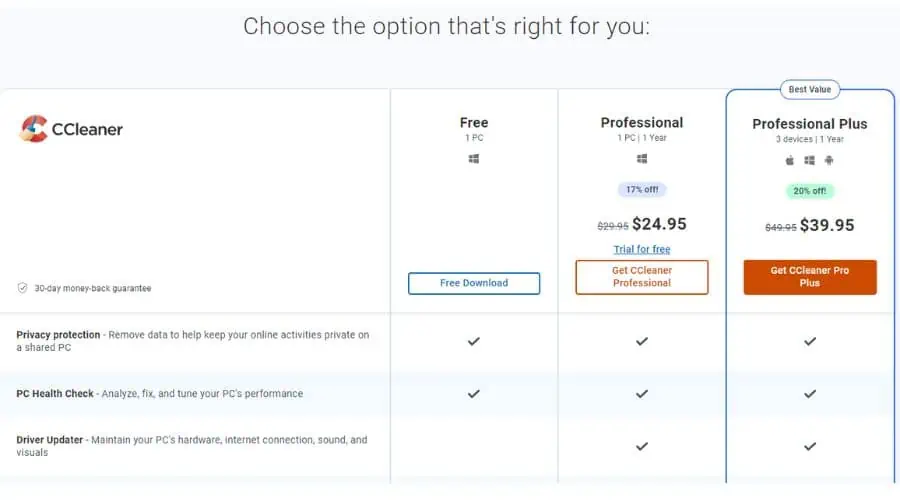
Bạn có thể thanh toán bằng PayPal hoặc thẻ tín dụng/thẻ ghi nợ của mình. Bạn có thể tận dụng lợi thế của 30 ngày dùng thử miễn phí để thử nghiệm phiên bản Professional. Để hoàn tất việc mua hàng, bạn phải cung cấp một số thông tin cơ bản, bao gồm tên đầy đủ và địa chỉ email của bạn.
pháo đài
Fortect cung cấp ba Gói sửa chữa PC nếu bạn chọn mua. Mặc dù gói miễn phí của Fortect cho phép bạn quét máy tính Windows của mình để tìm sự cố, nhưng bạn phải mua một trong các gói cao cấp của nó để áp dụng tất cả các bản sửa lỗi cần thiết. Những kế hoạch này bao gồm:
- $33.95/năm Một năm – 1 giấy phép sử dụng không giới hạn trong 1 năm, bao gồm hỗ trợ qua email.
- 41.95 USD/năm – 3 giấy phép PC sử dụng không giới hạn trong 1 năm, bao gồm hỗ trợ qua email.
- $58.95/năm Cuối cùng – 5 giấy phép PC sử dụng không giới hạn trong 1 năm, bao gồm hỗ trợ qua email.
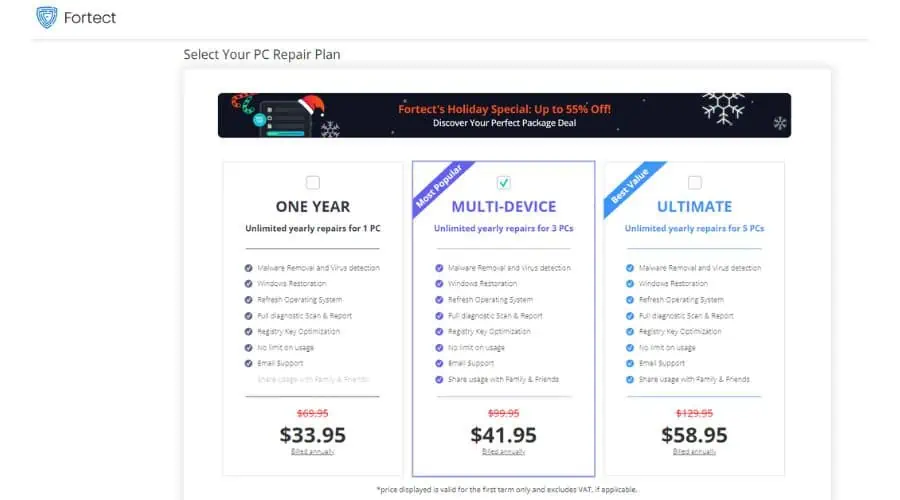
Tất cả các gói giá đều đi kèm với một Đảm bảo hoàn tiền trong 60 ngày, giúp bạn hoàn toàn yên tâm khi dùng thử Fortect.
So sánh trực tiếp CCleaner và Fortect
Đây là bảng so sánh hữu ích liệt kê tất cả các tính năng cần thiết:
| Tính năng | CCleaner | pháo đài |
| Registry Cleaner | Có | Có |
| phần mềm Updater | Có | Không |
| Trình cập nhật trình điều khiển | Có | Không |
| Sao lưu sổ đăng ký Windows | Có | Không |
| Chế độ ngủ cho các ứng dụng không sử dụng | Có | Không |
| Tự động bảo trì | Có | Không |
| Trình tìm kiếm trùng lặp | Có | Không |
| Khôi phục hệ thống | Có | Có |
| Tệp rác và xóa dấu vết riêng tư | Có | Có |
| Sửa các chương trình bị lỗi | Không | Có |
| Loại bỏ phần mềm độc hại và PUA/PUP | Không | Có |
| Trình duyệt Cleanup | Có | Có |
| Dùng thử miễn phí | Có | Có |
| Hỗ trợ hệ điều hành | Windows, Mac | Windows |
Như bạn có thể thấy, dựa trên bảng này, CCleaner có lợi thế hơn Fortect. Nó có trình cập nhật trình điều khiển, trình cập nhật phần mềm, chế độ ngủ và bảo trì tự động cùng với các công cụ hữu ích khác. Trong khi đó, Fortect có tính năng Loại bỏ phần mềm độc hại và PUA/PUP cũng như Sửa các chương trình bị lỗi.
Bạn cũng có thể quan tâm:
Phán quyết
CCleaner và Fortect là hai tùy chọn phần mềm tuyệt vời có thể giúp tối ưu hóa hiệu suất PC của bạn và khắc phục sự cố. Mặc dù cả hai công cụ đều cung cấp các tính năng tương tự nhau nhưng CCleaner Pro rẻ hơn một chút và có một số ưu điểm so với Fortect. Nó cung cấp các chức năng bổ sung khiến nó trở thành lựa chọn phổ biến của người dùng.
Mặt khác, Fortect được thiết kế để cung cấp cả khả năng tối ưu hóa và bảo mật cho PC. Đăng ký của nó cho phép bạn bảo vệ tối đa năm thiết bị có hệ điều hành Windows (Windows 7 trở lên). Hơn nữa, Fortect còn cung cấp một số tính năng bảo mật không có trong CCleaner Pro. Tuy nhiên, CCleaner Pro Plus có thể là lựa chọn tuyệt vời nếu bạn chỉ cần bảo vệ tối đa ba thiết bị.
Cuối cùng, phần mềm phù hợp nhất với nhu cầu và ngân sách của bạn sẽ phụ thuộc vào yêu cầu cụ thể của bạn. Tôi hy vọng so sánh CCleaner và Fortect này sẽ giúp bạn đưa ra lựa chọn đúng đắn.








